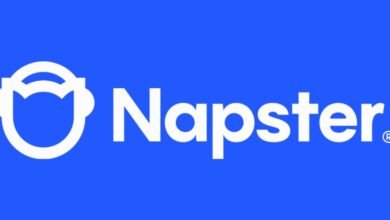A Samsung One Ui 7 jó, de ennek a beállításnak a megváltoztatása jobbá teszi

Amikor először használtam egy Samsung telefont egy UI 7 -rel, azon gondolkoztam, vajon abbahagytam -e az értesítések fogadását. Hajlamosak vagyok átnézni a telefonom zár képernyőjén, hogy megnézhessem, van -e valami új, és miután egy ideig nem láttam semmit, úgy éreztem, hogy valami nem működik. Valójában jól működött, és a zavaromat a Samsung okozta, hogy megváltoztassa a kulcsfontosságú alapértelmezett értesítési beállítást. Most, miután egy sor telefont használt egy UI 7 -rel, ez egy olyan beállítás, amelyet azonnal megváltoztatok a beállítás során, és ha információt a zár képernyőn támaszkodsz, akkor az is tudnia kell.
Mi a beállítás? Andy Boxall / digitális trendek
A Samsung kissé megváltoztatta az értesítési mutatókat a záró képernyőn egy UI 7 -ben. Korábban az ikonok az óra alatt jelennek meg a zár képernyő közepén, így meglehetősen könnyű észrevenni, amikor valami új volt, és a részletesebb kártyákkal együtt. Az egyik UI 7 -ben az értesítési ikonokat a zár képernyő jobb felső sarkába helyezték, ahol kisebbek és sokkal kevésbé észrevehetők, különösen, ha megszokta, hogy a képernyő közepén keresse őket.
Alapértelmezés szerint a képernyőn sem jelenik meg további értesítési információk. Valójában egy percbe telt, hogy kidolgozzam, mi különbözik a zár képernyőn, de miután észrevettem az új ikonokat a sarokban, elkezdtem, hogy megpróbáljam megváltoztatni az értesítési kijelzőt a zár képernyőn valami hasznosabbá. Szerencsére a Samsung választást ad a lezárási képernyő megjelenéséről, azaz furcsa tervezési döntése nem rögzítve.
Andy Boxall / digitális trendek
A dolgok újbóli rendezéséhez meglátogatja a beállításokat, az értesítéseket, majd a képernyőn történő értesítéseket. Itt három választás érhető el – pont, ikonok, kártyák -, és ez az ikon mód, amelyet alapértelmezés szerint választanak ki. Azoknak, akik egy pillanat alatt értesítést akarnak látni a zár képernyőn, a kártyákat kell választaniuk. Ez mozgatja az értesítési ikonokat az óra alatt, és amikor megnyomja a Power gombot a képernyő megvilágításához, megjelennek a kártyák.
A legjobb az egészben, hogy ezeket a kártyákat kibővíthetjük, hogy részletesebben megmutassák, és a legtöbb tartalmaz bizonyos szintű interakciót is. Meglepő, hogy a Samsung úgy döntött, hogy a legkevésbé hasznos értesítési módot alapértelmezettvé teszi, de nagyszerű látni, hogy rengeteg testreszabást látunk, amikor kitalálja, miért jelenik meg a zár képernyő olyan csupasz, amikor a telefont használja.
További UI 7 változtatás Andy Boxall / digitális trendek kialakításához
Az értesítési beállítások változását hozzáadják az egyre növekvő változtatások listájához, amelyeket minden alkalommal hajtok végre, amikor felállítok egy Samsung telefont, de a legtöbb nem egyedi az egyik felhasználói felületre.
Nincs konkrét sorrendben, ellenőrizzem, hogy a mindig beágyazott képernyő ütemezett (beállítások, lezárási képernyő és AOD, mindig be- és kijelző) van beállítva, nem pedig az alapértelmezés szerint kiválasztott Tap-to-show opció. Ez egy jó példa egy hasznos funkcióra, amely a dobozból fakad, feltehetően homályosan elősegíti az akkumulátor élettartamának meghosszabbítását. Megváltoztatom az alapértelmezett böngészőt a Samsung alkalmazásról a Chrome -ra, a Samsung billentyűzetet a Google Gboard -ra. Ezek jobban illeszkednek az általános felhasználáshoz több eszközön.
Az értesítési beállítások megváltoztatása hozzáadódott az általam végrehajtott változtatások egyre növekvő listájához
Mindig megváltoztatom az alapértelmezett Samsung csengőhangot és az értesítési hangot is. Semmi baj nincs, de ha szeretném hallani a telefongyűrűt, akkor nem szeretem, ha ugyanúgy hangzik, mint a sok más Samsung telefon, ahol az emberek soha nem zavarják a csengőhangot. Megváltoztatom a 4 × 4 otthoni képernyő rácsot 5 × 6 -ra (hosszú nyomja meg a kezdőképernyőt, válassza ki a beállításokat, majd a kezdőképernyő rácsot), és rendezem az alkalmazásfiók ábécé szerint (nyissa meg az alkalmazás fiókját, érintse meg a keresősávban található menü gombot, majd rendezze), hogy több oldal helyett egy hosszú listát kapjon.
A Wi-Fi hívás szükséges, és alapértelmezés szerint nem engedélyezve, ezért elengedhetetlen, hogy emlékszem, hogy bekapcsolom a Gyors beállítások menüben. Azt fogom mondani, hogy nagyra értékelem a Samsung-ot, hogy a gombot a Wi-Fi hívás aktiválásához könnyen megtalálja, amit sok más gyártó nem. A Samsung továbbra is lehetővé teszi az Android gombokat, mint az alapértelmezett navigációs módot is, tehát meg kell változtatnia azt a beállítások, a kijelző, a navigációs sáv elhelyezésére.
Telefonok egy UI 7 andy boxall / digitális trendekkel
Legutóbb egy UI 7 -et használtam a Samsung Galaxy S25 Edge -en, de a Galaxy S24 Ultra értesítési beállításának megváltoztatását kellett, miután frissítettem egy UI 7 -re, valamint a Galaxy S25 Ultra, a Galaxy S25 Plus és a Galaxy A56 -ra. Ha vásárolt ezen telefonok egyikét, vagy türelmesen várja az One UI 7 frissítését egy régebbi telefonon, tartsa szem előtt ezeknek a változásoknak a beállítását.
Mindez után a Samsung telefonom készen áll a mindennapi használatra, és egy UI 7 egy nagyon könnyen használható, gyors és megbízható operációs rendszerbe helyezkedik el. Még mindig alkalmazkodom a bizarr döntéshez, hogy a keresési ikont a beállítások képernyőjén tartsa, csak hogy a keresősáv a képernyő közepén jelenjen meg a billentyűzet felett, miután megérinti. De amint ezek a beállítások néhány módosítása bizonyítja, a Samsung az ergonómiai döntéseivel élvezi minket a lábujjainkon.